EXCEL技巧如何将单列数据转换为多列多行数据
时间:2023-08-27 12:46:45 来源:互联网 阅读:
如何将单列数据转换为多列多行数据
1、在C2单元格(首行首列)输入“A2”
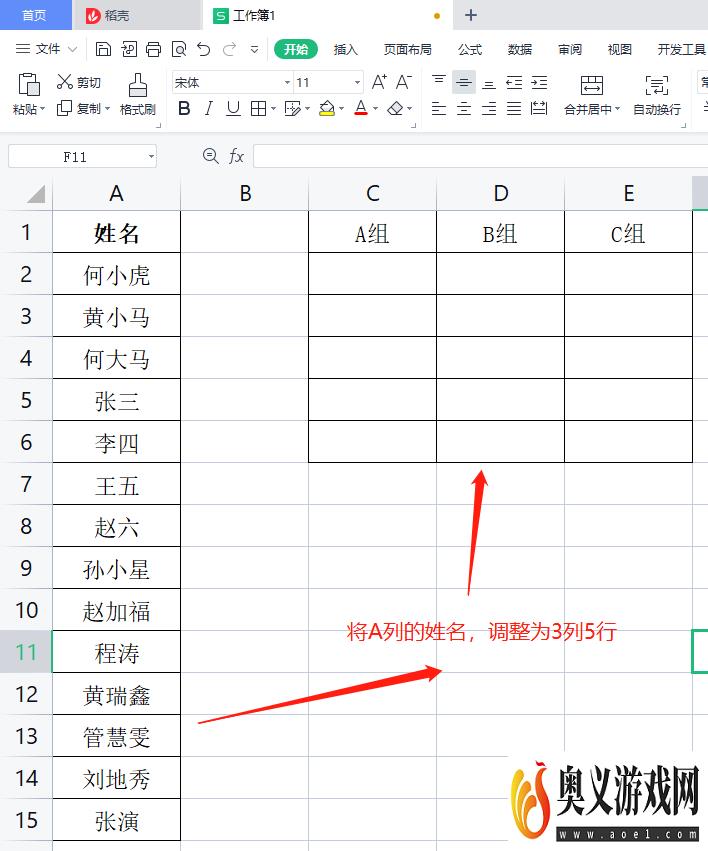
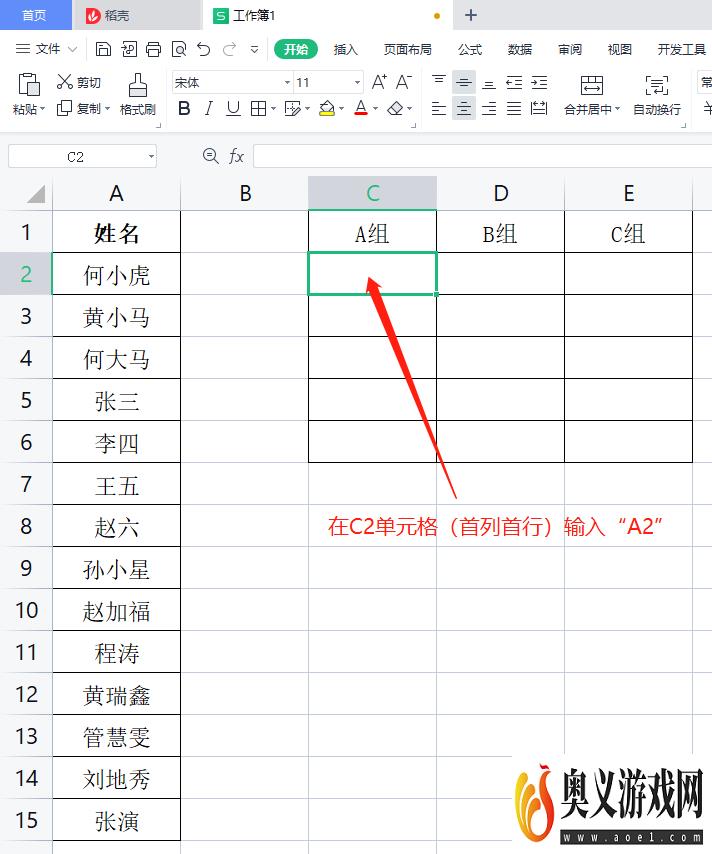
2、鼠标指向C2单元格右下角处,当鼠标变为“+”后,按住鼠标左键,向右拖动至E2单元格,完成首行数据填充
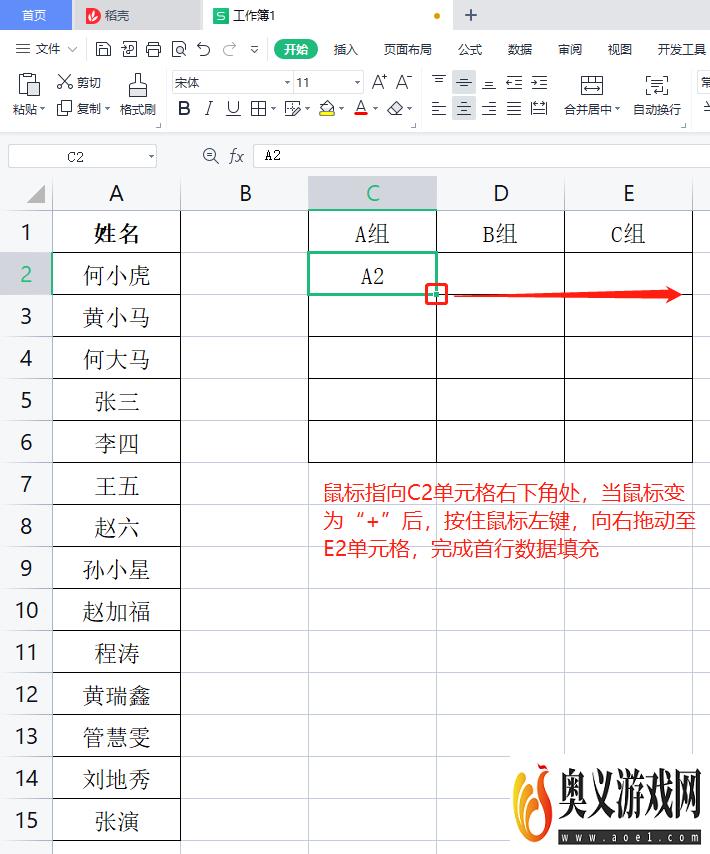
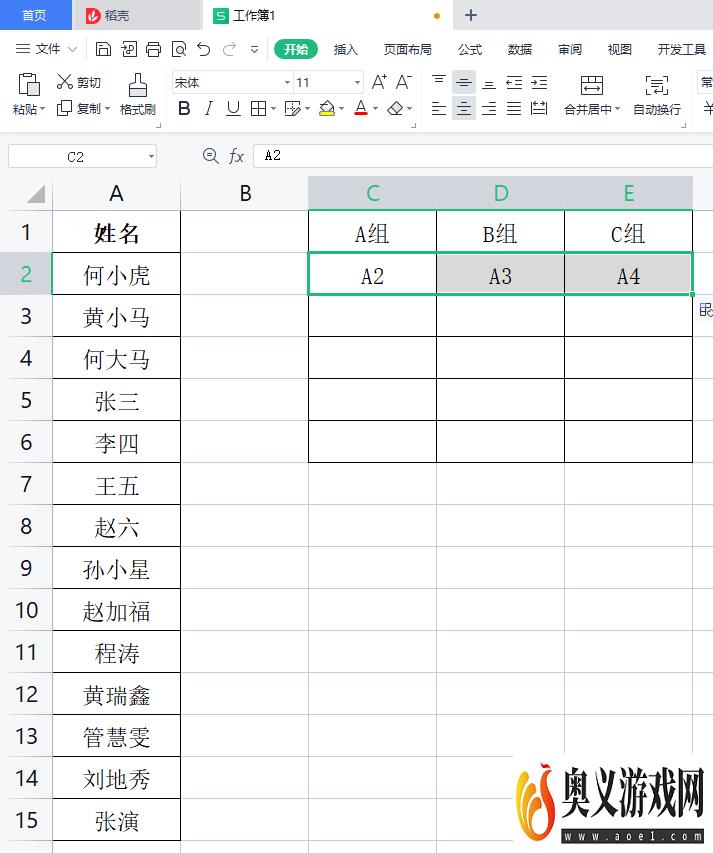
3、在C3单元格输入A5,并向右填充

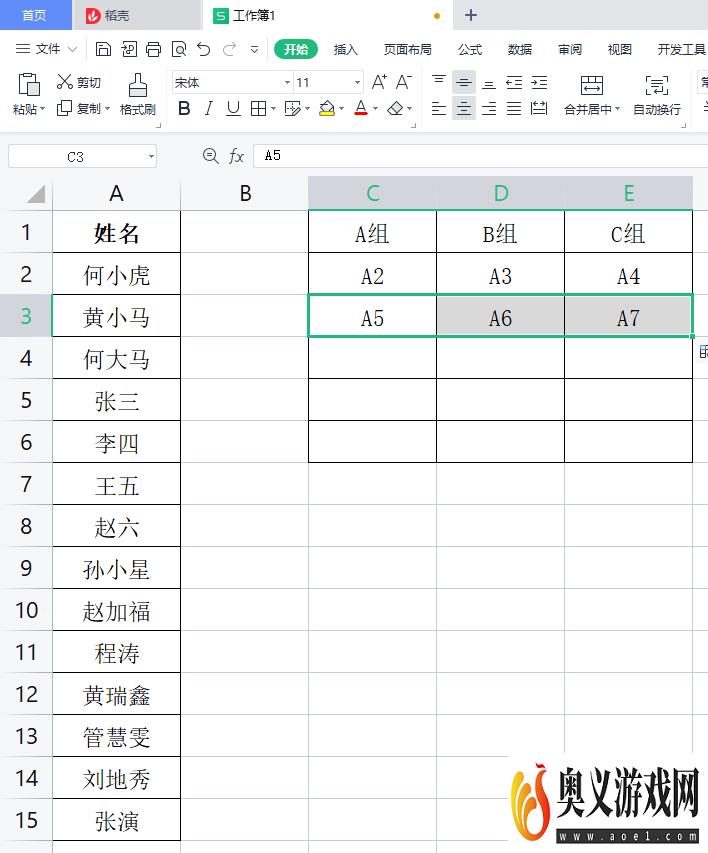
4、选中C2至E3单元格,并将鼠标指向E3单元格右下角,当鼠标变为“+”后,按住鼠标左键,向下拖动至E6单元格,完成数据填充
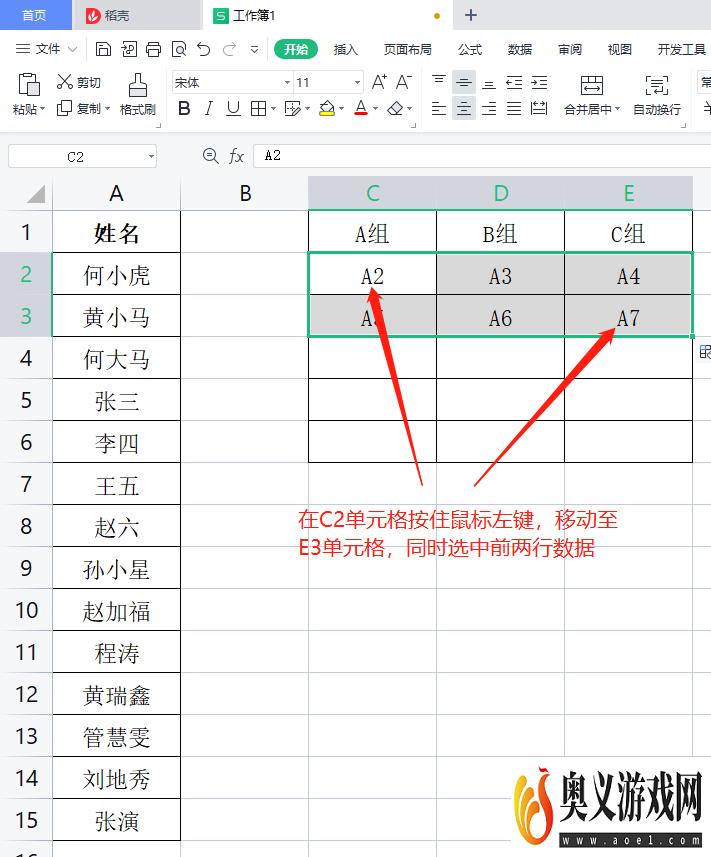
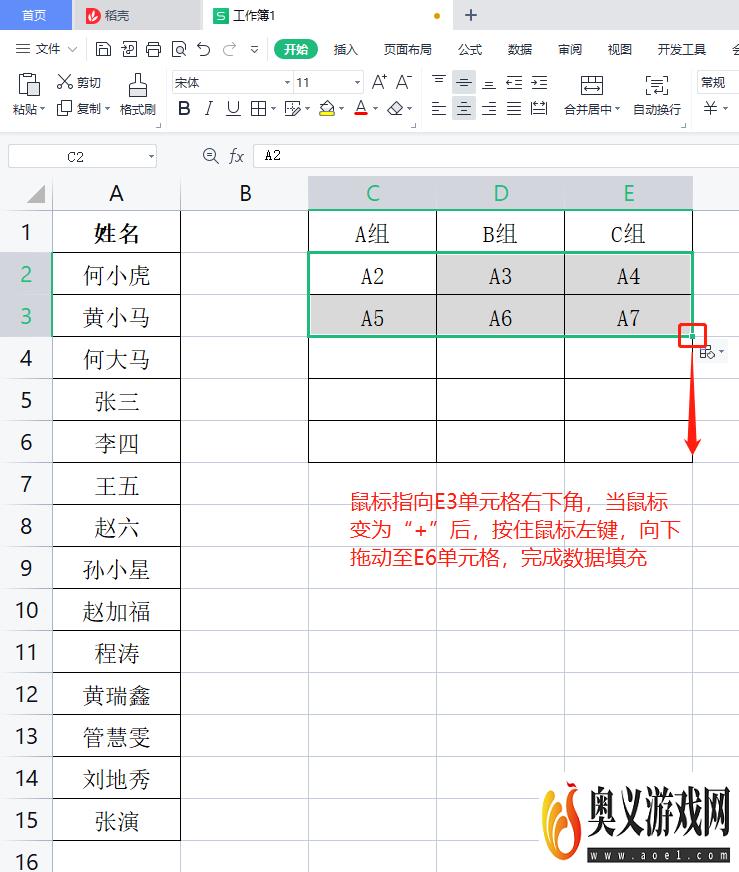
5、选中C2至E6单元格,使用“Ctrl+H”快捷键调出“替换”对话框,在“ 查找内容”框内输入“A”,在“替换为”框内输入“=A”,并点击“全部替换”后,完成转换

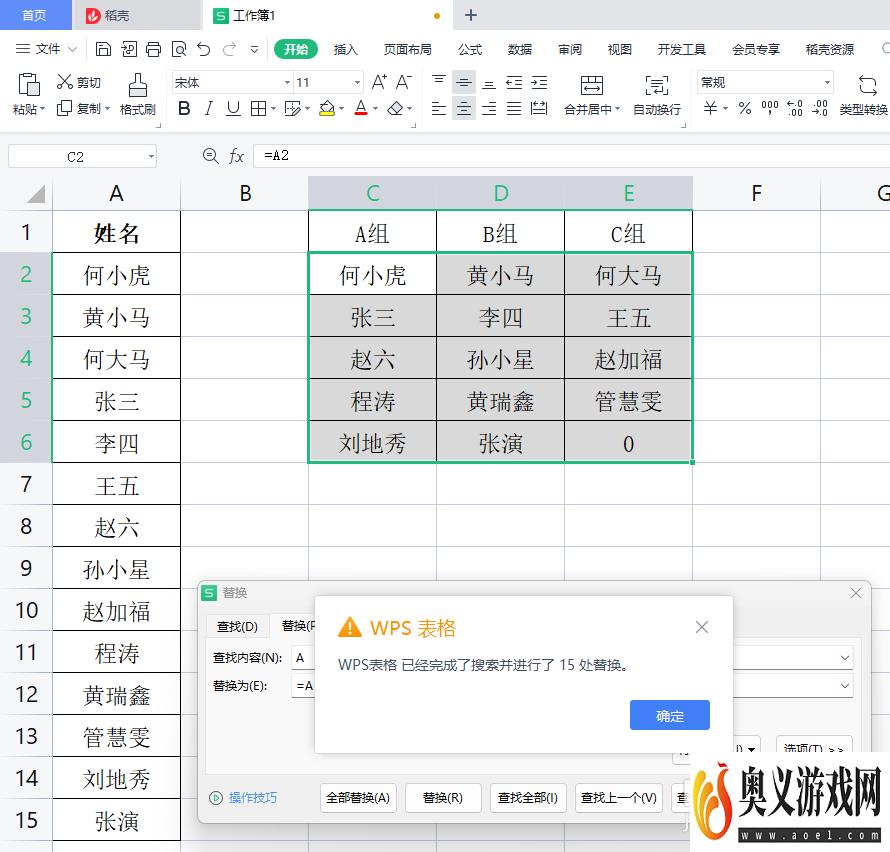
最新更新
更多-

- 今日头条极速版app苹果版下载安装 v9.8.2
- 新闻学习 | 93MB
- Android/Ios 2024-09-09
-

- 今日头条ipad版下载 v9.8.2
- 新闻学习 | 93MB
- Android/Ios 2024-09-09
-

- 今日头条手机版下载 v9.8.2
- 新闻学习 | 93MB
- Android/Ios 2024-09-09
-

- 今日头条免费下载 v9.8.2
- 新闻学习 | 93MB
- Android/Ios 2024-09-09
-

- 今日头条新版安卓客户端app官方下载 v9.8.2
- 新闻学习 | 93MB
- Android/Ios 2024-09-09
-

- 今日头条新闻电脑版 v9.8.2
- 新闻学习 | 93MB
- Android/Ios 2024-09-09
-

- 今日头条苹果版 v9.8.2
- 新闻学习 | 93MB
- Android/Ios 2024-09-09
-

- 《今日头条》官网PC版 v9.8.2
- 新闻学习 | 93MB
- Android/Ios 2024-09-09
软件教程
更多-

- Steam游戏怎么按照入库时间排序
-
互联网
09-01
-

- 鸣潮序幕任务怎么做
-
互联网
09-01
-

- Steam怎么看库内游戏发行日期
-
互联网
09-01
-

- 鸣潮第一幕嘤鸣初相召任务怎么做
-
互联网
09-01
-

- WPS文档怎么制作艺术字?
-
互联网
09-01
-
如有侵犯您的权益,请发邮件给3239592717@qq.com



